ProductX カスタム ボタン グループの紹介 [シンプルかつ強力なブロック]
公開: 2023-08-16ボタン グループ ブロックを当然のことと考える人もいます。
そして彼らは間違っていません。 これは、ユーザーがさまざまな方法で使用できる、シンプルですが非常に重要な機能です。
それはブログに限ったことではありません。 それはオンラインの電子商取引ストアにも当てはまります。
だからこそ、私たちはProductXカスタム ボタン グループを導入できることを誇りに思っています。 何もないように思えるかもしれません。 しかし、一つだけ断言できます。
非常に必要な機能ですので、ぜひご活用ください。
ProductX ボタン グループ [なぜ必要ですか?]
ボタン グループ ブロックにはさまざまな用途があります。 主な使用例をいくつか示します。
使いやすさ
WordPress ボタン ブロックの主なニーズは、ユーザーがサイト内を簡単に移動できるようにすることです。
ユーザーが購入したい場合、またはコンテンツのあるセクションから別のセクションに移動したい場合、応答性が高く適切に設計されたボタンまたはボタン グループがあると便利です。
重要な項目への移動
e コマース ストアの適切な場所にボタンを配置することは、迅速に行動を起こすのに役立つため、非常に重要です。
ボタンの配置が正しい場合 (もちろん、スタイルに応じてユーザーごとに異なります)、ユーザーはアクションを完了しやすくなります。
そして、これは長期的には売上高の向上に役立ちます。
高度なユーザビリティ
カスタム WordPress ボタン ブロックの優れた点は使いやすさです。 あなたはオンライン ストアのオーナーとして、創造的な変化をもたらすことができます。
それがProductX カスタム ボタン グループの目的です。
たとえば、特定のユーザー ベースを対象としたカスタム セクションを構築している場合は、ボタンの配置を試すことができます。
Web サイトにボタンを創造的に配置するオプションを提供します。 私たちが提供する機能は、素晴らしいカスタマイズを簡単に行うのに十分以上です。
一緒に機能を調べてみましょう。
ProductX ボタン グループの機能
始める前に、そもそもWooCommerce ボタン グループを追加する方法を理解しておくことが重要です。 そのために必要なことは次のとおりです。
![ProductX カスタム ボタン グループの紹介 [シンプルかつ強力なブロック] 2 Dragging the button group block to the page](/uploads/article/50715/BsuYD1NIu9BOSRsT.png)
- ボタンを配置したいページに移動します
- 右上の「+」アイコンをクリックします
- 「ボタングループ」を検索
- ボタングループブロックをドラッグして好きな場所に配置します
これは、ProductX ボタン グループを追加する最も簡単な方法です。 ここで、ボタン グループ ブロックの機能を調べて、変更を加える方法を見てみましょう。
さまざまなパターンを探る
いろいろなパターンをご用意しましたので、ぜひお試しください。 さまざまなボタン グループ パターンを検討し、好みに合わせて使用できます。
![ProductX カスタム ボタン グループの紹介 [シンプルかつ強力なブロック] 3 Button group pre-made patterns and button gap](/uploads/article/50715/xb0aOLMiwRKFYldH.png)
これらのパターンはカスタマイズ可能です。 したがって、配置、背景、フレックスなどのさまざまなプロパティを変更できるようになります。
ProductX ボタン グループ ブロックのさまざまなカスタム パターンを調べてみませんか? ここでパターンを確認できます。
グループの調整とアニメーション
ボタン グループを使用すると、水平方向と垂直方向の配置を簡単に変更できます。ここではあらかじめ用意されたオプションが利用可能です。
![ProductX カスタム ボタン グループの紹介 [シンプルかつ強力なブロック] 4 Custom button group alignment and animation settings](/uploads/article/50715/Lite0udFaVbMfJrs.png)
さらに、縦方向ビューでは、縦に並んだボタンの表示を変更できます。
個々のボタン設定を変更する
ボタンの外観を個別に変更したい場合は、それを行うことができます。
そのためには、個々のボタンをクリックして設定をいじってみるだけです。
以下のことを試すことができます。
注:ボタンのカスタマイズについてさらに詳しく知りたいですか? 機能とその仕組みの詳細については、WooCommerce ボタン グループのドキュメントを必ず確認してください。
個別のボタンのスタイル設定
ボタンに個別のスタイルを追加します。 eコマースサイトに使用できる既製のデザインをいくつかご用意しています。
![ProductX カスタム ボタン グループの紹介 [シンプルかつ強力なブロック] 5 Button group style settings](/uploads/article/50715/OKfgnhtetWApnlaR.png)
さらに、 「ボタン サイズ」機能を使用してボタンのスタイルを変更することもできます。 ドロップダウンから事前定義されたサイズを設定することも、個別のサイズ設定パラメータを設定することもできます。
テキストと背景の変更
トグルを使用して「テキスト」をオンまたはオフにできます。 トグルをオンのままにすることを選択した場合は、さまざまなプリセットからテキスト設定を変更できます。
![ProductX カスタム ボタン グループの紹介 [シンプルかつ強力なブロック] 6 Button group text settings](/uploads/article/50715/0B8aJqYmZAE8OuQ2.png)
カスタム ボタン グループの背景にも変更を追加できます。
ボタンアイコンの適用
ボタンにアイコンを追加するオプションもあります。 「アイコン」トグルがオンになっていることを確認するだけです。
![ProductX カスタム ボタン グループの紹介 [シンプルかつ強力なブロック] 7 Icon settings for button group](/uploads/article/50715/stw00C90Nryt8QgA.png)
ここでは、アイコンの配置、色、表示するアイコンのスタイルを自由に変更できます。プリセットは、オンラインの旅には十分すぎるはずです。
ボタンの反応性
ボタンの反応性は使用するのが難しい要素です。 ただし、多くのWooCommerce ストア オーナーは、さまざまなシナリオでこれを有利に利用したいと考えています。
![ProductX カスタム ボタン グループの紹介 [シンプルかつ強力なブロック] 8 Button group responsiveness settings](/uploads/article/50715/cnWNJ4ZjfMG2dvu8.png)
たとえば、特定のメディアでボタンを非表示にする必要がある場合は、ボタン グループを使用してそれを行うことができます。 ボタンを表示したくないデバイスのトグルを有効にするだけです。 そのような単純な!
ボタンの配置に関する注意事項
特定のページの Web ページをデザインする場合、ボタンの配置には特別な注意が必要です。 検討できる特定の理論がいくつかあります。

理想的な例は、 Apple のヒューマン インターフェイス デザイン ガイドラインから引用されています。
「ボタンはダイアログ ボックスの右側にある必要があると指定されています。 さらに、アクション ボタンは一番右にある必要があります。 「キャンセル」ボタンは左側にあるはずです。
別のボタンがある場合は、「キャンセル」ボタンの左側にあるはずです。」
注:手間をかけずに WooCommerce サイトを作成したいですか? WooCommerce Builder をチェックして、マウスを数回クリックするだけで e コマース サイトを作成できます。
最終的な考え
ProductX カスタム ボタン グループは、初心者ユーザーにとっても専門家ユーザーにとっても同様に優れた追加機能になると信じています。
私たちはユーザーに創造性の自由を与えたいと考えました。 この機能を活用できれば、ユーザーにカスタム ソリューションを提供するのに役立ちます。
ボタン グループ ブロックをどのように使用したいかについて、ご意見を共有してください。
YouTube チャンネルで WordPress ビデオチュートリアルをご覧ください。 また、定期的に最新情報を入手するには、Facebook と Twitter をご覧ください。

限定スポーツ ニュース レイアウト 3 – スターター パック月曜日
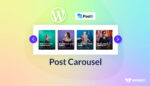
WordPress にポストカルーセルを追加する方法

WordPress で固定投稿を作成する方法: 簡単ガイド
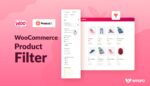
属性、カテゴリ、価格などによる WooCommerce 製品フィルター
